Próbálja ki most ezeket a gyors módszereket
- Ha nem tud üzeneteket küldeni a T-mobile 2-es hibájával, akkor előfordulhat, hogy a telefon túlságosan zsúfolt.
- Törölje a gyorsítótárat, és töröljön néhány olyan médiafájlt, amelyekre már nincs szüksége.
- A T-mobile hálózati hibaüzenetek nem olyan ritkák, de az újraindítás általában megoldja a trükköt.
- Győződjön meg arról, hogy a telefon szoftvere naprakész, és az alapértelmezett üzenetküldés megfelelően be van állítva.
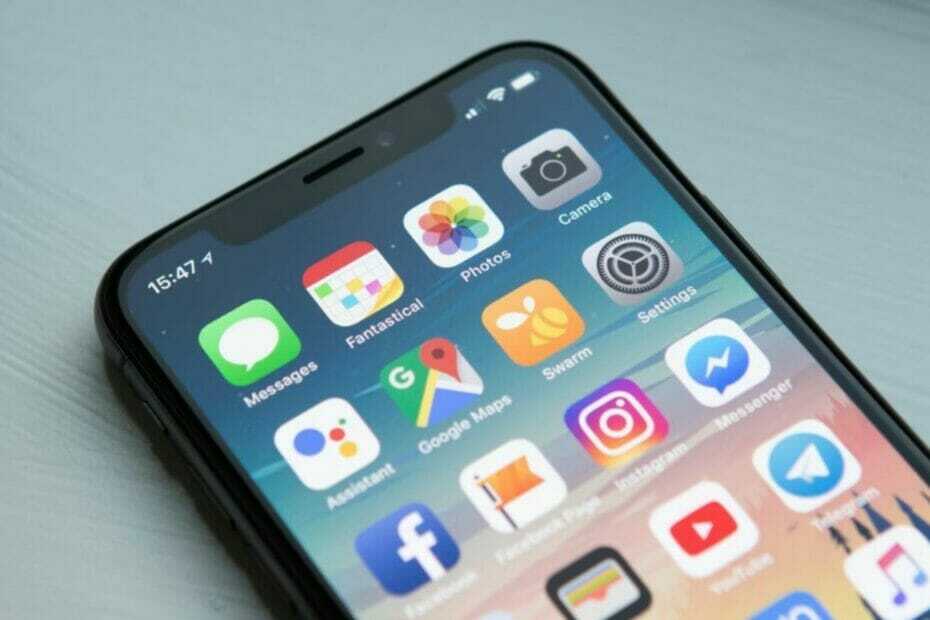
Sok T-Mobile-felhasználó jelentett hálózati problémákat eszközei használata közben. Ezek közül a T-Mobile hiba 2 vagy Az SMS nem működik uralkodó volt.
Bár a T-Mobile Amerika második legnagyobb vezeték nélküli adat- és hangszolgáltatója, több mint 108 millió ügyféllel, ez nem akadályozta meg a hálózati problémák felhalmozódását.
Következésképpen a felhasználók állandó T-mobile hálózati hibaüzenetekkel küzdenek. Ezek a hibák a használt eszköztől függően eltérően tükröződnek.
Ezek a következők lehetnek: a T-Mobile nem kap szövegeket, a szövegeket nem küldi el a T-Mobile-nak, az üzenetek átmenetileg meghiúsulnak, és végül átmennek vagy sem.
Az egy dolog, hogy a T-Mobile SMS nem működik mobiltelefonon (és ez Androidon és iOS-en is előfordulhat), de a T-Mobile hibaüzenetek még több platformot érinthetnek.
Ha már a hibákról beszélünk, lássunk néhány példát arra, hogy mikkel találkozhat.
Melyek a T-mobile leggyakoribb hibakódjai?
- T-mobile US hiba 2 (Ez a leggyakoribb, és ma megpróbáljuk megoldani. A T-mobile 2. hiba megakadályozza, hogy a felhasználók üzeneteket küldjenek, de más platformokon is megtalálható ennél a változatnál: T-mobile TV error 2.)
- T-mobile hiba 28/2112
- Szerver hibakód 255 T-mobile (más néven T-mobile feloldási hiba 255 vagy T-mobile szerverhiba 255)
- T-mobile hiba 1/111 (a csatlakozási problémák kiváltják a T-Mobile 111-es hibát, és ez megakadályozhatja az üzenetküldést és az internet használatát.)
Végül még egy dologgal szeretnénk foglalkozni, mielőtt belevágnánk a hibaelhárítási lépésekbe. Mivel megemlítettük a triggereket, nézzük meg a T-mobile 2. hiba mögött meghúzódó lehetséges bűnösöket.
Miért nem küldik el az üzeneteimet a T-Mobile-ban?
Hogyan teszteljük, értékeljük és értékeljük?
Az elmúlt 6 hónapban egy új felülvizsgálati rendszer kiépítésén dolgoztunk a tartalom előállítására vonatkozóan. Használatával később cikkeink többségét átdolgoztuk, hogy tényleges gyakorlati szakértelmet biztosítsunk az általunk készített útmutatókkal kapcsolatban.
További részletekért olvashat hogyan teszteljük, felülvizsgáljuk és értékeljük a WindowsReportban.
- Helytelen telefonbeállítások (például idő és SMS-szolgáltató központ száma vagy Repülőgép üzemmód)
- Elavult szoftver vagy függőben lévő frissítések
- Speciális funkciók, mint például az üzenetblokkolás vagy a családi pótlék
- A címzettek számai feketelistán szerepelnek az eszközén
- Harmadik féltől származó üzenetküldő alkalmazások, amelyek zavarják az Üzenetek alkalmazást. Ez is az oka EE hiba 0.
- Nincs elegendő tárhely
- Elégtelen vagy alacsony előre fizetett számlaegyenleg
Ha ilyen problémákat tapasztal, különösen a T-mobile 2. hibáját, ez a cikk a legjobb megoldásokat kínálja. Kövesse az alábbi utasításokat, hogy megtudja, melyik működik a legjobban mobileszközén.
Mit tehetek, ha a T-mobile nem küld SMS-t?
1. Indítsa újra a készüléket

A használt telefon típusától függően indítsa el az újraindítási folyamatot. A telefon kikapcsolása után várjon néhány percet, mielőtt bekapcsolja. Ez segíthet visszaállítani az SMS-funkciókat.
A telefon rendszeres újraindítása hatalmas változást hozhat azáltal, hogy mindenféle rendellenességet kezel, mint pl lassú WiFi/adatkapcsolat, akkumulátor lemerülés, túlmelegedés, teljesítményproblémák, SMS-küldési nehézségek és több.
➡ Ha nem tud üzenetet küldeni a T-mobile 2-es hibájával, javasoljuk legalább kétszer indítsa újra a telefont.
➡ Míg a legtöbb szolgáltatónál általában egyetlen újraindítás is megteszi a trükköt, a T-mobile felhasználóknál az újraindítási sikeresség aránya lényegesen magasabb, miután ezt a műveletet néhányszor elvégezték.
2. Kapcsolja be és ki a Repülőgép üzemmódot
- Menjen a vezérlőközpontba vagy értesítési panel a kezdőképernyőn, és húzza el ujját a kibontásához.
- Ezután érintse meg a gombot Repülőgép üzemmód.
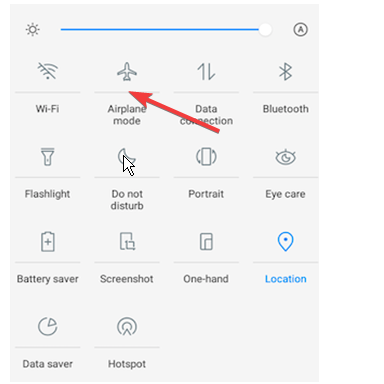
- Várjon néhány percet, mielőtt ismét megérinti a visszakapcsoláshoz Be ki.
Ez segíteni fog a telefon hálózati funkcióinak szinkronizálásában, miután a szolgáltató hálózata helyreállt az eszközön.
Próbáljon meg újra elküldeni egy SMS-t, hogy ellenőrizze, hogy a T-mobile 2 hiba továbbra is fennáll-e. Tegyük fel, hogy ez a helyzet, lépjen tovább a következő megoldásra.
A csalási kísérletek és a kéretlen levelek visszaszorítása érdekében a T-Mobile két olyan funkciót mutat be, amelyek célja a nem kívánt üzenetek jobb kezelése.
Mindkét Üzenetblokkolás és Családi pótlék A T-mobile 2. hibája mögött potenciális bűnösöknek minősülnek, mivel nem csak a kereskedelmi üzeneteket blokkolják, hanem egy adott számról érkező üzeneteket is.
Ezek az opciók szűrőként működnek, megakadályozva, hogy meghatározott számok SMS-t küldjenek, illetve a címzettek ne fogadjanak bejövő szövegeket.
Javasoljuk, hogy kapcsolja ki ezeket a beállításokat (ha lehetséges), vagy lépjen kapcsolatba a T-mobil ügyfélszolgálatával a szolgáltatások eltávolításához.
Ezenkívül a telefonüzenetek beállításai lehetővé teszik bizonyos névjegyek letiltását. Ezért érdemes lehet ellenőrizni és feloldani egy létfontosságú számot, amelyet esetleg véletlenül leállított.
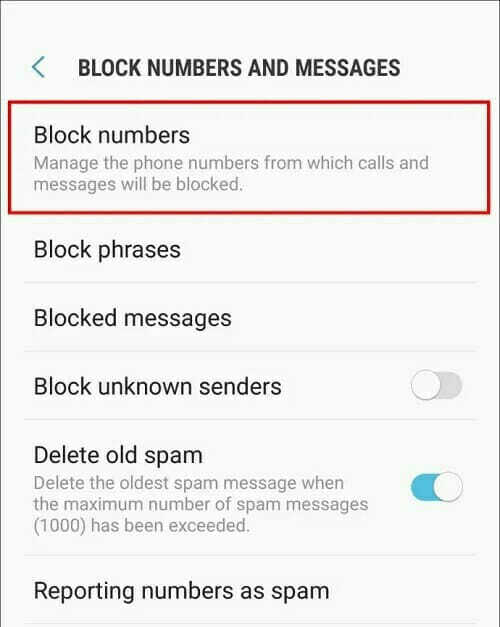
Ellenőrizze a névjegyek és/vagy üzenetek letiltási listáját, és győződjön meg arról, hogy feloldja a tiltólistán szereplő számok letiltását, ha megjelennek ott.
4. Üzenetek és szolgáltatói szolgáltatások alkalmazások gyorsítótárának törlése
- Nyissa meg a Beállításokat a telefonján.
- Ezután keresse meg Alkalmazások (alapértelmezett alkalmazások + alkalmazásbeállítások) és érintse meg a kiválasztásához.

- Válaszd ki a üzenetek az Alkalmazások listából.
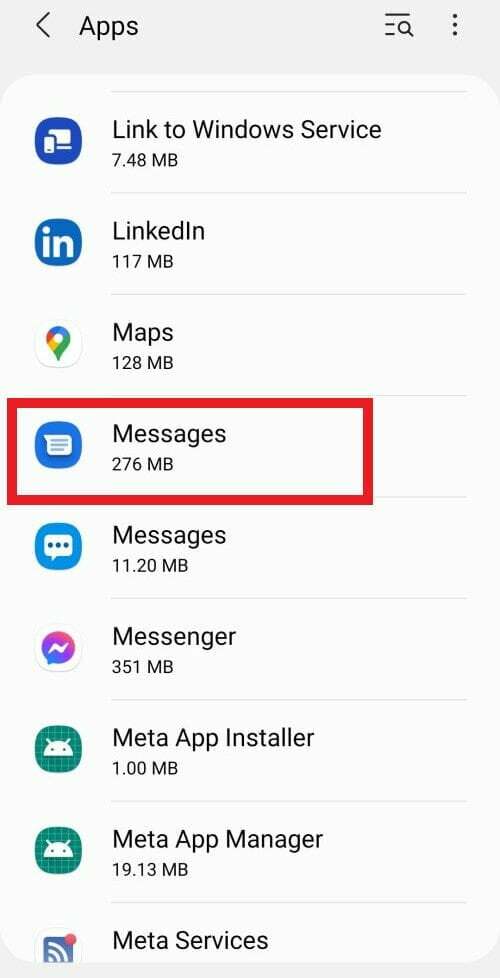
- Ezután érintse meg a Tárolás választási lehetőség.

- Végül érintse meg Adatok törlése, ill Gyorsítótár törlése.
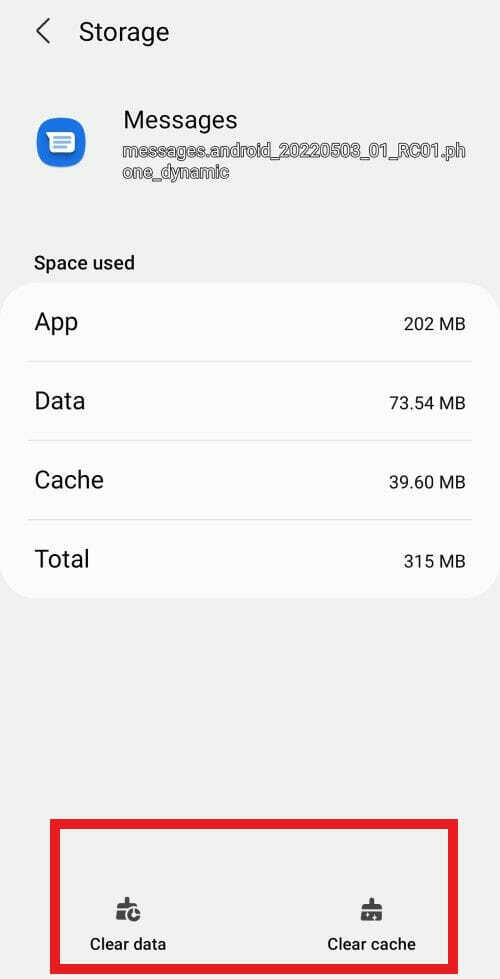
Most pedig lássuk gyorsan a szükséges lépéseket a Carrier Services alkalmazás gyorsítótárának törlése.
- Nyissa meg a Beállítások menüt, és lépjen a Alkalmazások elemre, ugyanúgy, mint korábban.
- A listából nyissa meg a Fuvarozói szolgáltatások kb.
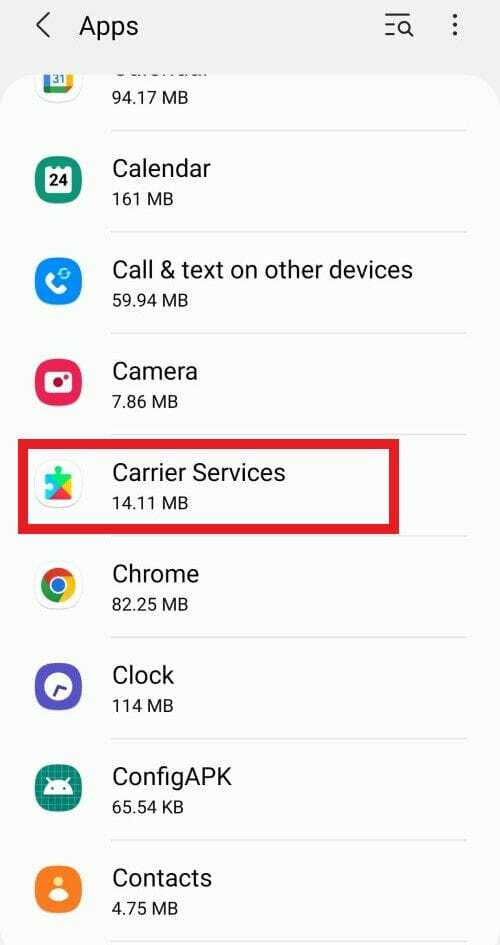
- Most érintse meg a kiválasztáshoz Tárolás.
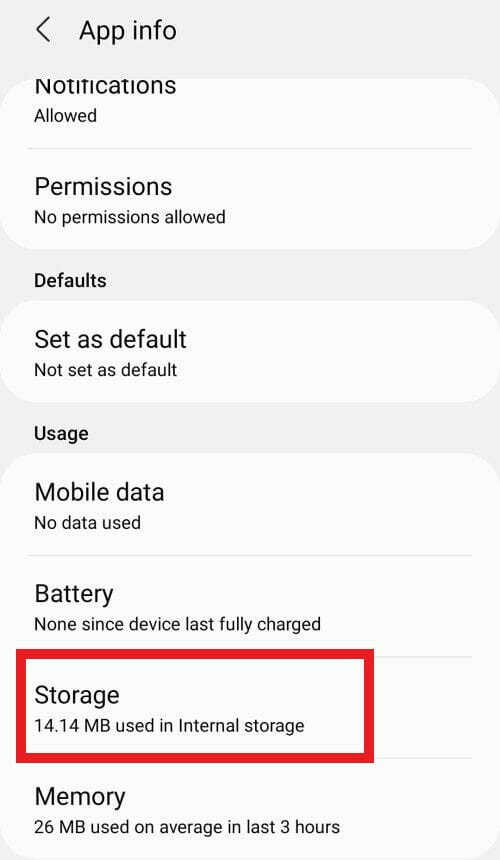
- Végül válassza ki a lehetőségeket az oldal alján: Adatok törlése, ill Gyorsítótár törlése.
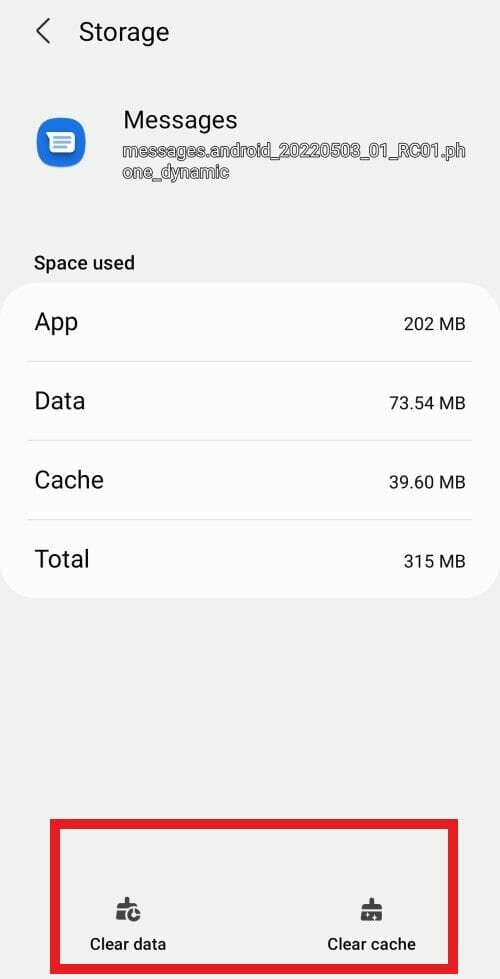
➡ Amint felfedezni készül, az Adatok törlése lehetőség megérintésével azonnal emlékeztetni fog arra, hogy a törölt adatok már nem gyűjthetők vissza. Ezért a megfelelő idő az óvintézkedésekre a tisztítási folyamat megkezdése előtt van.
➡ Az Acronis Cyber Protect Home Office azon kevés programok egyike, amelyek mindenhol zökkenőmentesen működnek infrastruktúrák, így nem kell aggódnia a kompatibilitási problémák miatt, függetlenül az operációs rendszertől, az Androidtól vagy az Androidtól iOS.
➡ Ha további lehetőségeket szeretne felfedezni, nézze meg ezeket platformok közötti biztonsági mentési eszközök PC-hez és telefonokhoz.
Mivel az Üzenetek alkalmazás alapértelmezettként szerepel a telefonszoftverben, hogy bármely szolgáltatón keresztül megkönnyítse az SMS-szolgáltatást, az alkalmazás gyorsítótárának törlése megteheti a trükköt. A gyorsítótár törlése is segít a javításban Vodafone 69-es hiba.
- Nem tudunk mobil hotspot hibát beállítani Windows 10/11 rendszeren
- A Windows 11 rendszerben nem működő mobil hotspot javítása
- Az 5 legjobb iPhone biztonsági mentési szoftver PC-hez [2022. évi útmutató]
- 5 legjobb Android biztonsági mentési szoftver PC-hez
- Javítás: A laptop nem csatlakozik a mobil hotspothoz
5. Legyen az Messages az alapértelmezett alkalmazás
- Mielőtt bármi mással próbálkozna, próbálja meg leállítani, majd indítsa újra az Üzenetek alkalmazást.
- Nyissa meg a Beállítások, majd az Alkalmazások elemet, és válassza az Üzenetek lehetőséget az alkalmazások listájából.
- Az Alkalmazásinformáció képernyőn három lehetőséget fog látni: Nyisd ki, Eltávolítás, és Kényszer leállítás.
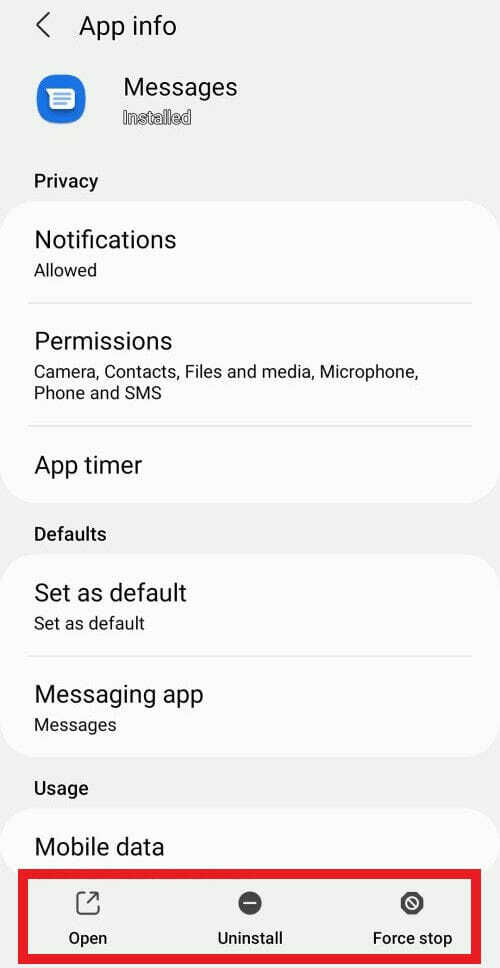
- Koppintson a Kényszer leállítás és indítsa újra az alkalmazást.
- Újraindításkor nyissa meg újra az Üzenetek alkalmazást, és válassza ki Beállítás alapértelmezettként.
Ha az Üzenetek alkalmazás nincs alapértelmezett alkalmazásként deklarálva, vagy ha harmadik féltől származó üzenetküldő alkalmazást használ, akkor valószínűleg a T-Mobile 2-es hibája jelenik meg szoftverkonfliktus miatt.
Ezért, ha nem tud üzeneteket küldeni a T-mobile 2-es hibájával, javasoljuk, hogy távolítsa el a letöltött üzenetküldő alkalmazásokat, és állítsa be az Üzenetek alkalmazást alapértelmezett alkalmazásként.
➡ Amíg ezzel foglalkozol, érdemes odafigyelned a Speciális üzenetküldés opció, mivel ismert, hogy interferenciát és SMS-hibákat generál.
➡ nyissa ki a üzenetek alkalmazást, és lépjen a következőre Beállítások. Ha a Speciális üzenetküldés a funkció véletlenül be van kapcsolva, nyugodtan kapcsolja be Ki és ellenőrizze, hogy megoldotta-e a problémát.
6. Szabadítson fel helyet a telefonján
- Menj A fájljaim és keresse meg Belső tároló.
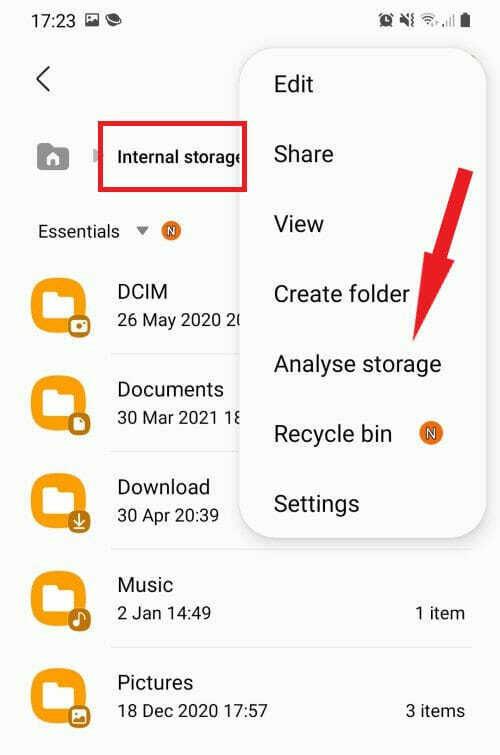
- Ezután érintse meg a 3 függőleges pont a jobb felső sarokban, és válassza ki Tárolás elemzése.

- Töröl nem használt alkalmazások és/vagy nagy médiafájlok (ami már nem releváns).
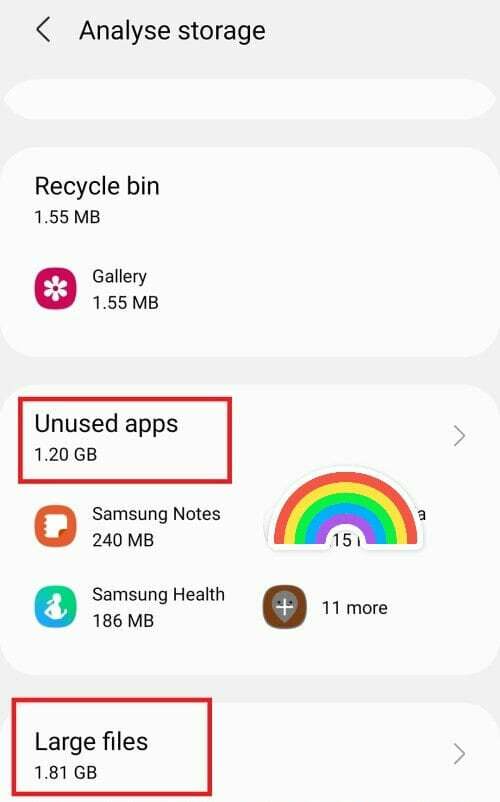
Lehetséges, hogy az üzeneteket nem kézbesítik a telefonra, mert a készülék tárhelye megtelt.
Az Üzenetek alkalmazás legalább 15%-os ingyenes tárhelyet igényel, hogy problémamentesen működjön. Előfordulhat azonban, hogy kiküszöbölheti a szűk keresztmetszeteket, ha felszabadítja eszközét, és törli a nem releváns médiafájlokat, a nem használt alkalmazásokat vagy akár a régi üzeneteket.
Van egy egyszerűbb, gyorsabb és jobb módszer arra az esetre, ha nincs kedve véletlenül törlendő elemek után törni. Használjon professzionális eszközt, mint pl CCleaner amely képes kezelni a zsúfoltságot.
tudsz töltse le a CCleanert Androidra közvetlenül a Google Play Áruházból, és használja eszköze optimalizálására és a hibák, például a T-mobile error 2 azonnali kiküszöbölésére.
7. Frissítse telefonja szoftverét
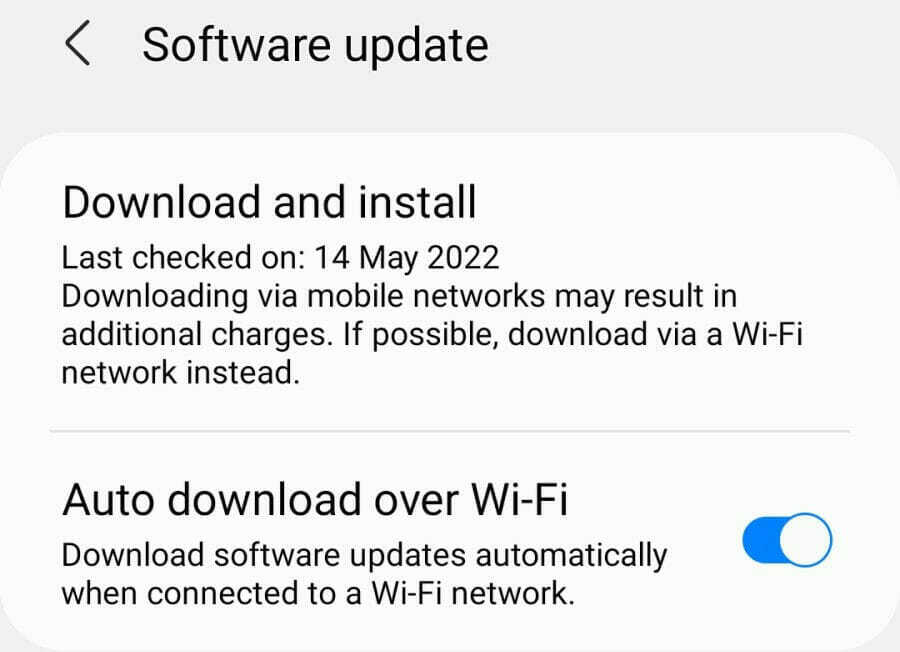
Mint minden más eszköz esetében, a telefon naprakészen tartása jobb teljesítményt, kevesebb sebezhetőséget és általánosságban leegyszerűsített funkcionalitást garantál.
Másrészt az elavult szoftverek Androidon és iOS-en egyaránt hibákat okozhatnak. Ez hatással lehet arra is, hogy képes-e olyan SMS-üzeneteket küldeni vagy fogadni, amelyekben a hibák, például a T-mobile 2. hiba gyakran felbukkannak.
Nyissa meg a Beállításokat, válassza az Általános lehetőséget, majd érintse meg a Szoftverfrissítés elemet. Amíg itt van, győződjön meg arról, hogy az idő és a dátum frissítve van az eszközön, és hogy az automatikus frissítés funkció engedélyezve van.
További tippek annak kijavításához, hogy a T-mobile nem fogad/küld szövegeket
- Győződjön meg arról, hogy a címzett száma helyes (beleértve a nemzetközi kommunikáció országkódját is).
- Kapcsolja ki a Ne zavarjanak módot, hogy értesítéseket kapjon a bejövő SMS-ekről.
- Ügyeljen arra, hogy a helyes SMS-központ számát (SMSC) adja meg eszközén (Android esetén ez általában +12063130004.)
- Győződjön meg arról, hogy a T-Mobile hálózati adatait használja (különösen újraindítás után), és hogy mobiltelefonja nincs csatlakoztatva a WiFi-hez.
- Ellenőrizze előre fizetett számlaegyenlegét, és adjon hozzá jóváírást (a T-Mobile csak pozitív egyenleg esetén teszi lehetővé szöveges és képüzenetek küldését.)
- Tekintse meg a szolgáltató webhelyét, vagy forduljon az ügyfélszolgálathoz a szolgáltatáskimaradásokról szóló közleményekért (nézze meg a telefon képernyőjének tetején lévő jelsávot is).
Ha nem tud üzenetet küldeni a T-mobile 2-es hibájával, próbálja ki ezeket a javításokat, és tudassa velünk, hogyan sikerült. Biztosak vagyunk benne, hogy a válasz csak egy kattintás, egy koppintás.


